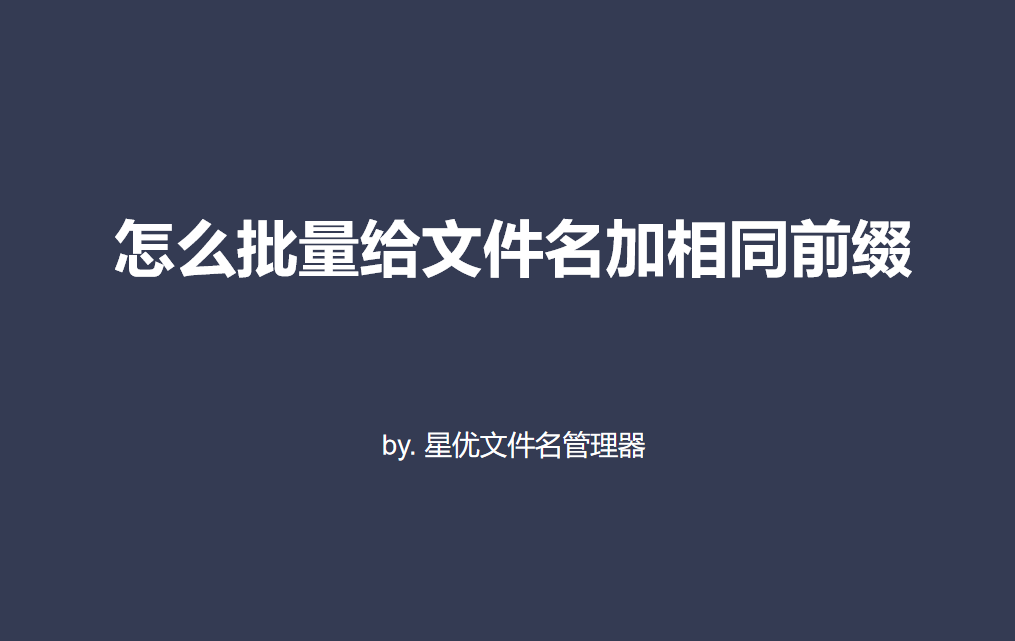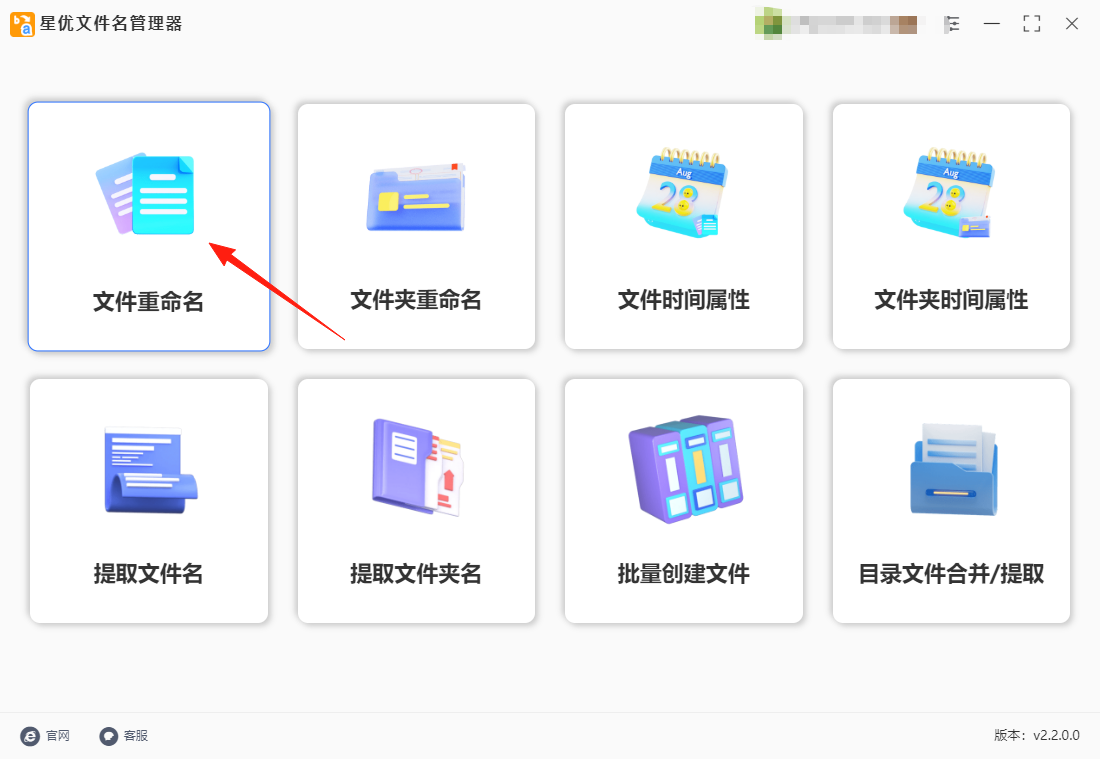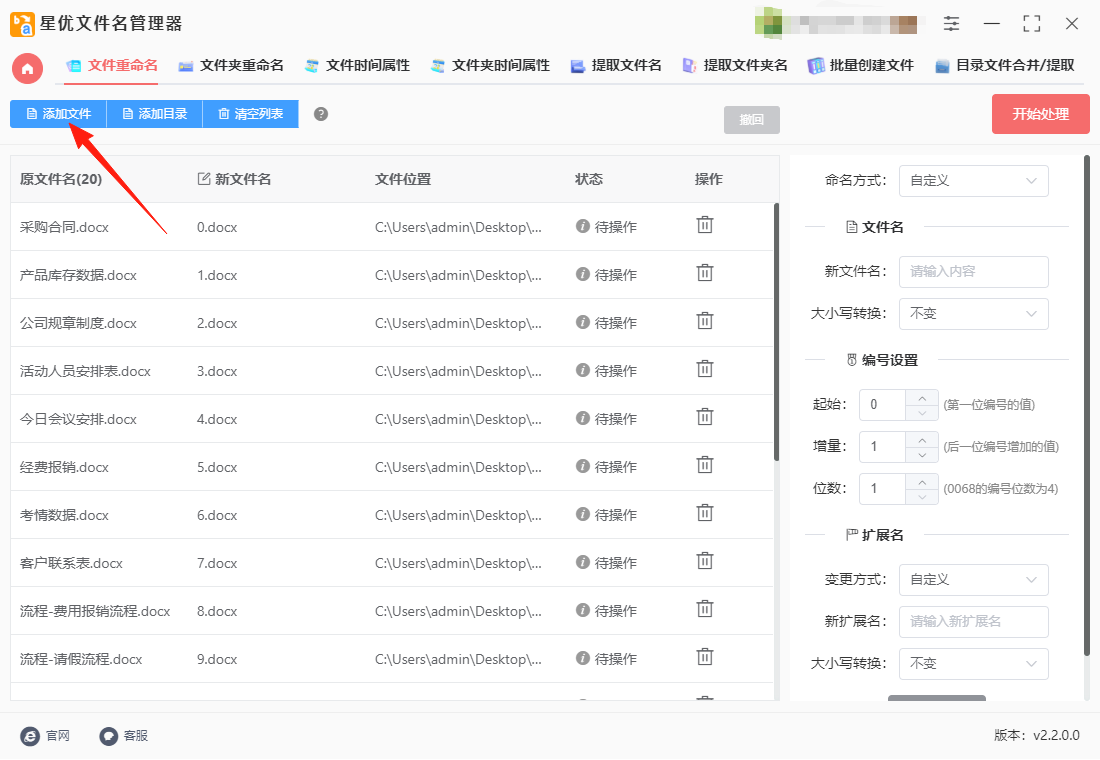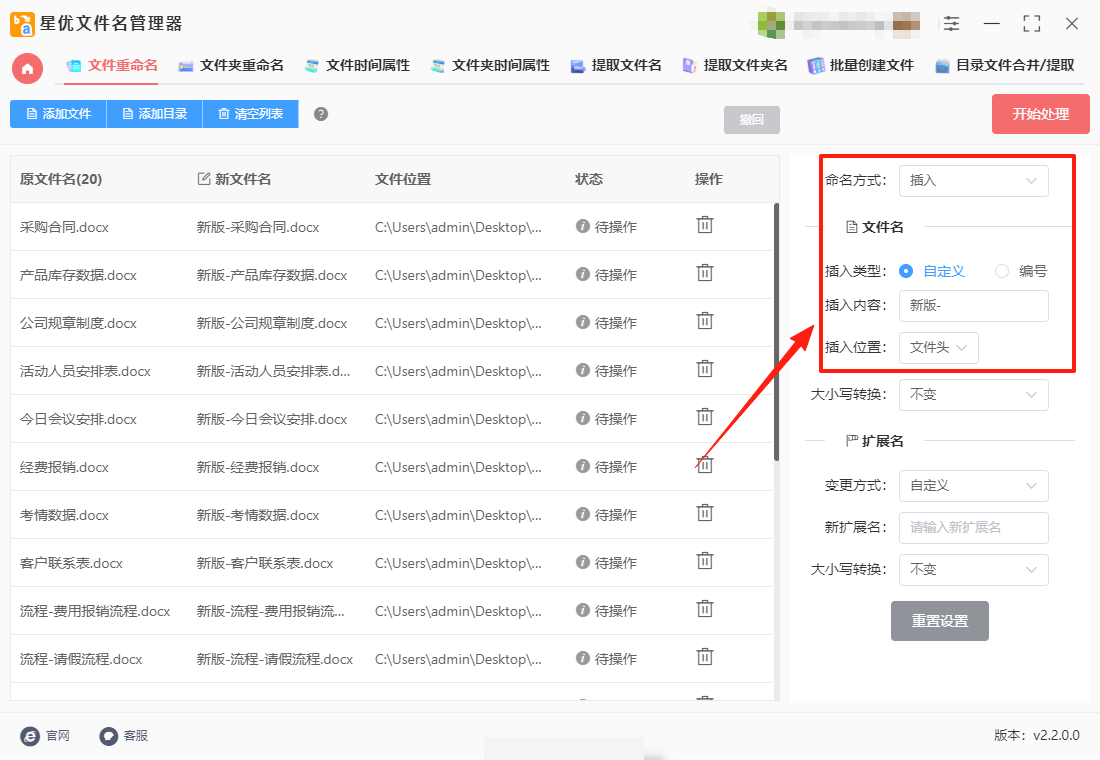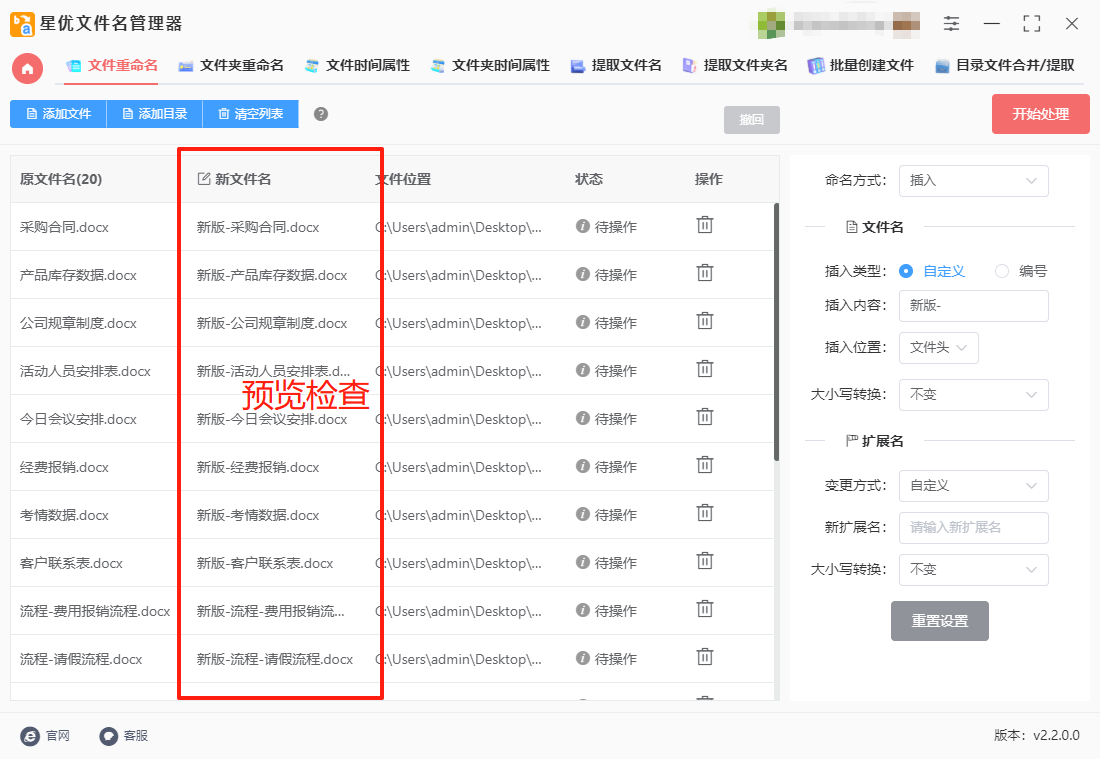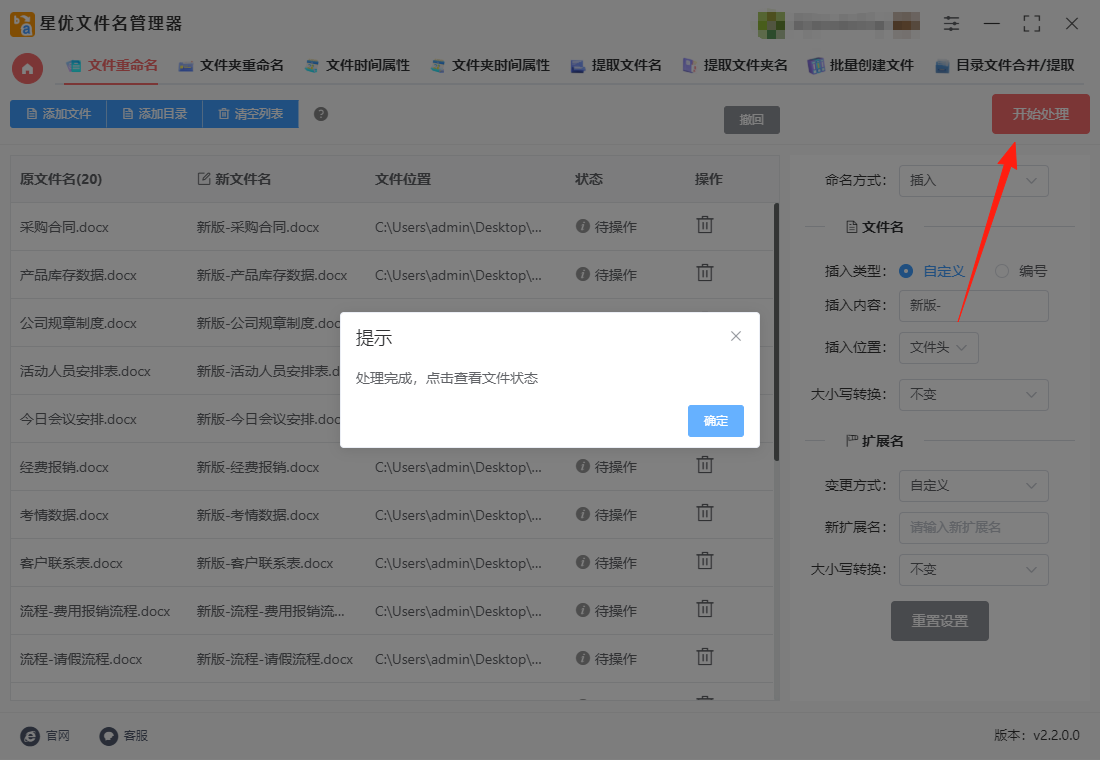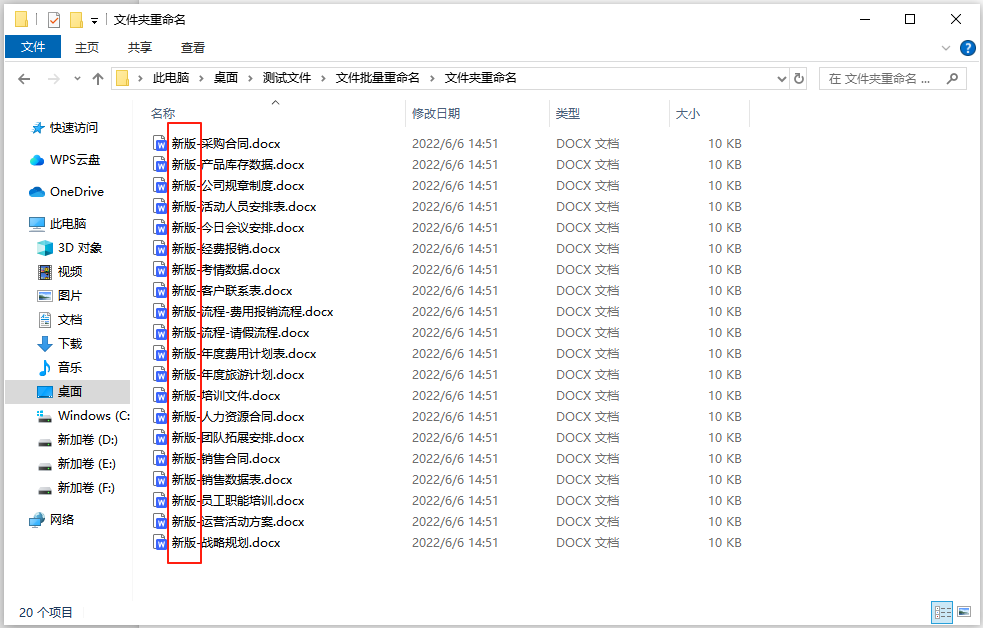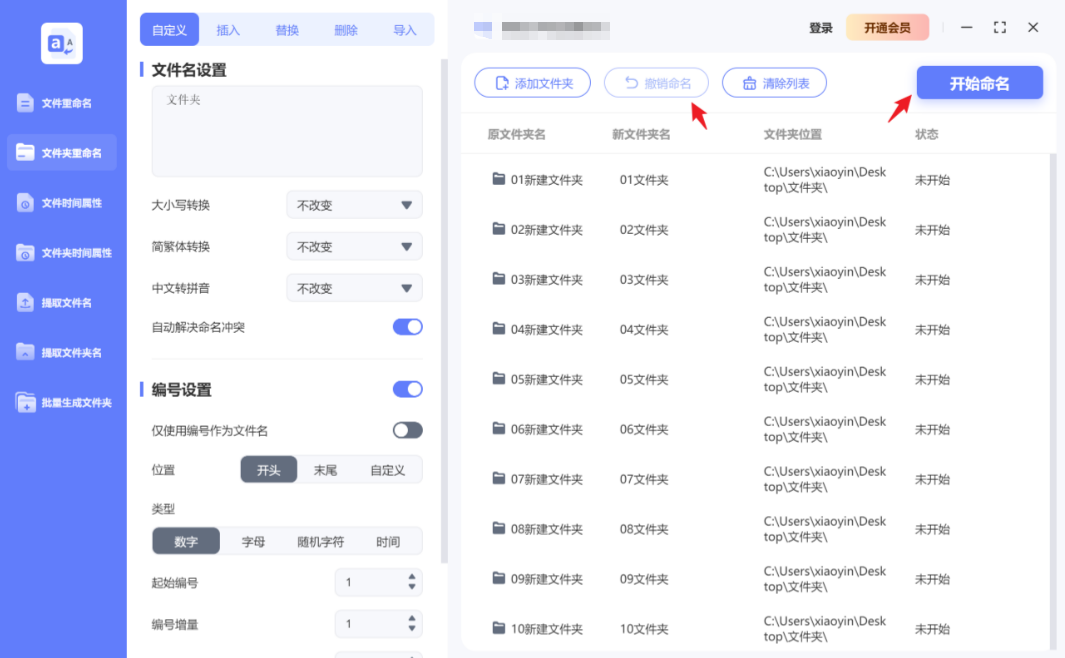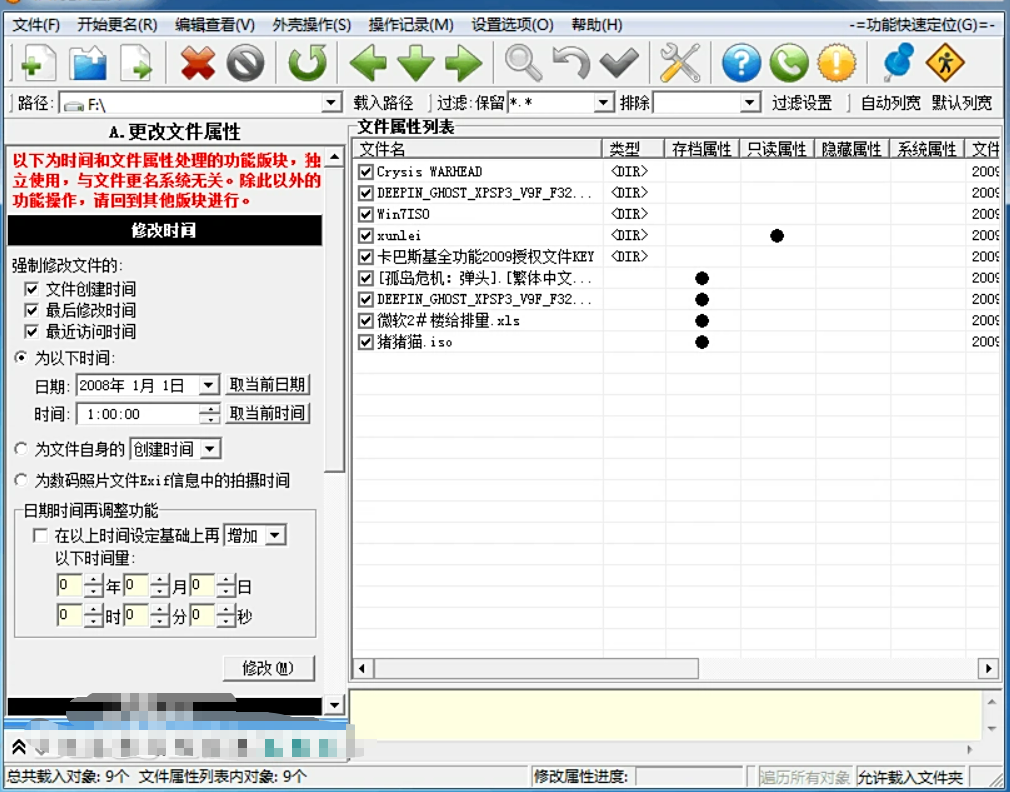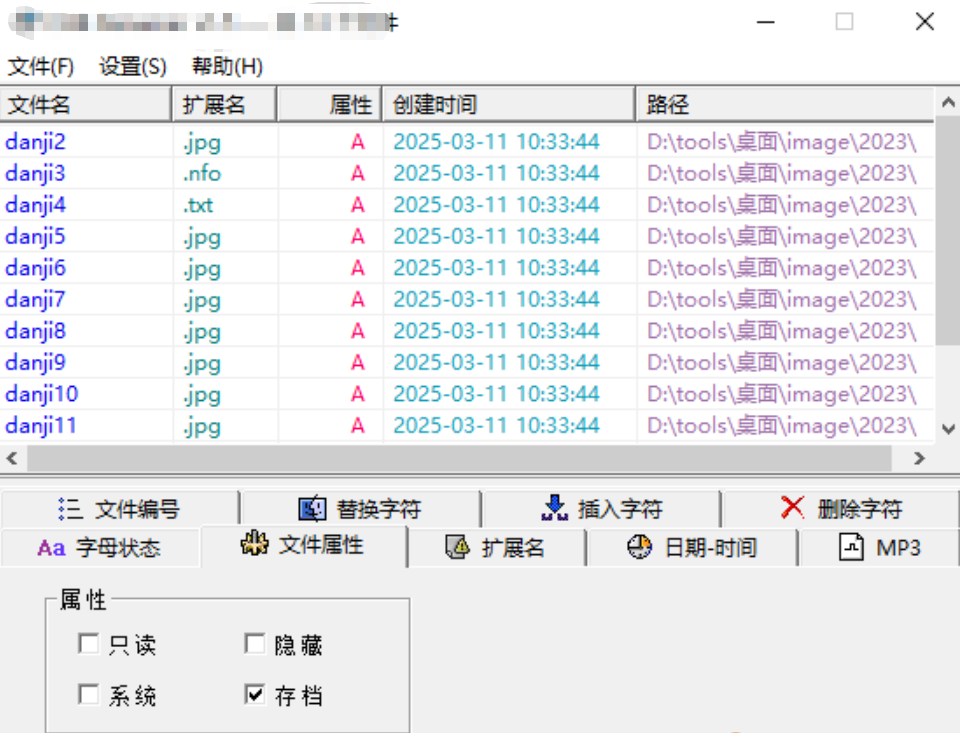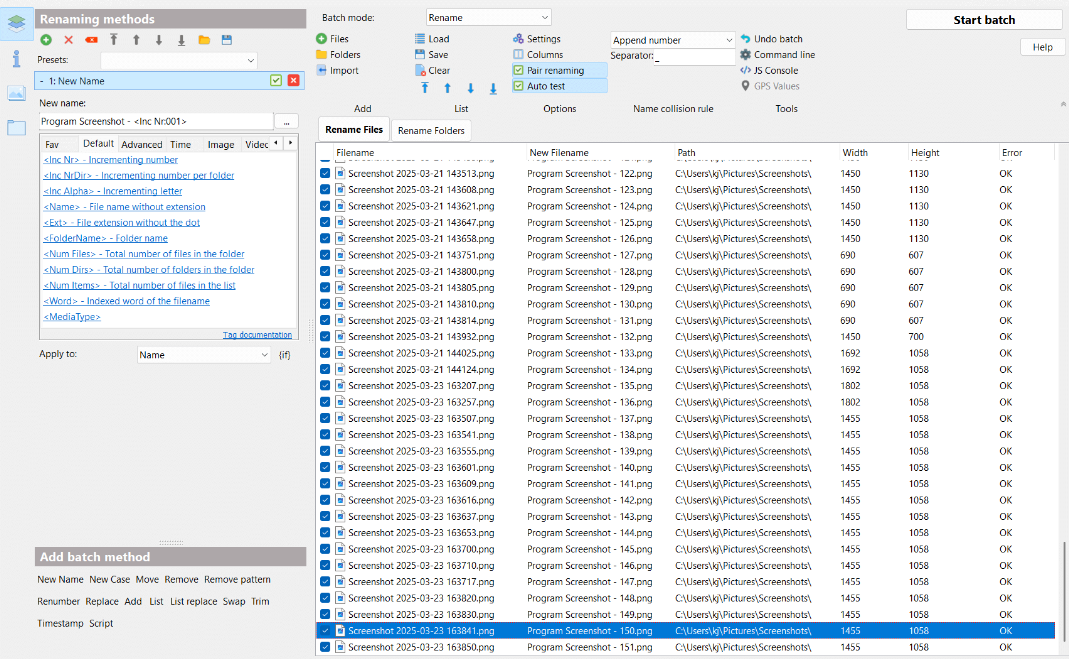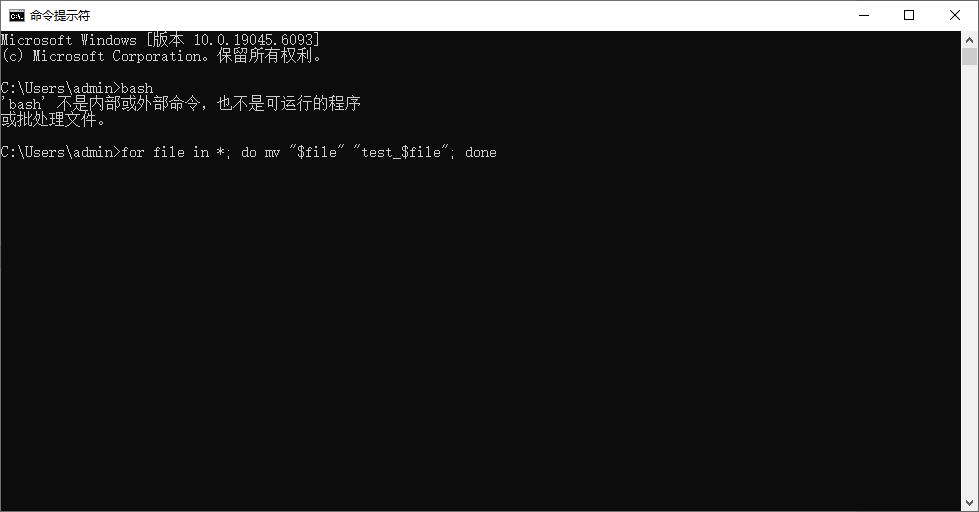怎么批量给文件名加相同前缀?文件管理的世界里,批量添加相同前缀从来不是简单的字符叠加,而是给混沌赋予秩序的微妙仪式。那些整齐排列在文件夹里的文件名,一旦被冠上统一前缀,仿佛突然找到了归属,在视觉和逻辑的双重维度上完成了从零散到系统的蜕变。日常工作中,散落的文件如同未归档的信件,每一封都承载着信息却难以快速检索。当项目资料累积到一定数量,“会议记录.docx” 与 “2023Q3 会议记录.docx” 的区别,远不止几个字符的差异 —— 前者像漂浮在记忆海洋里的孤岛,后者则明确锚定了时间坐标。批量添加的前缀如同集体命名的姓氏,让同属一个项目、批次或类别的文件瞬间建立联系,即便在杂乱的存储路径中,也能凭借共同标识被迅速识别。
相信大家都曾遇到过这种文件名批量处理的操作,那你知道如何实现吗?下面就让小编来为大家解决问题吧,相信大家都期待已久,步骤很详细,请跟着步骤一起操作,保证马上学会。
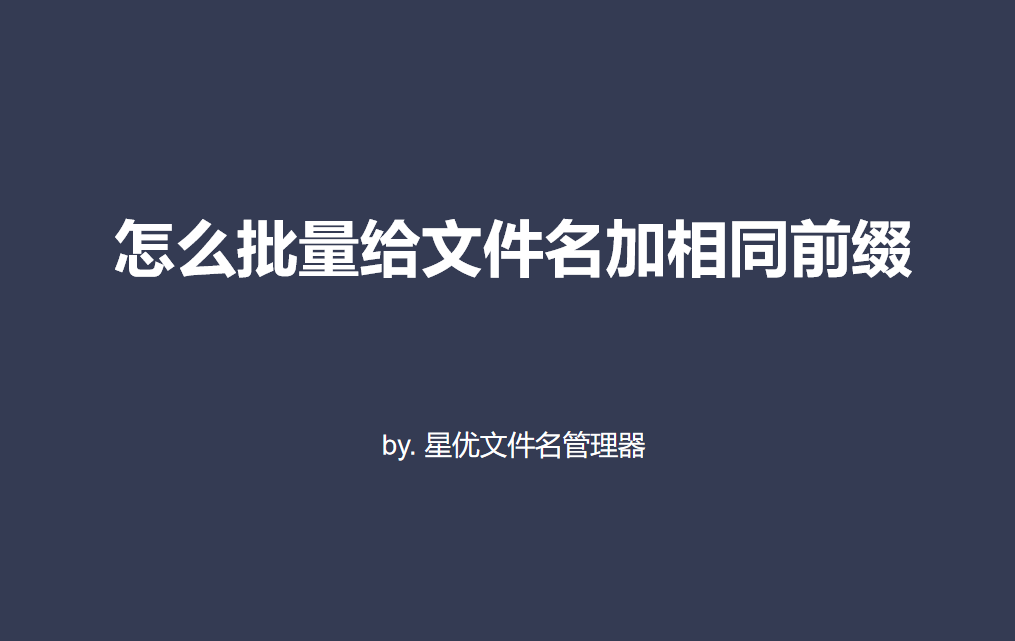
方法一:使用“星优文件名管理器”批量给文件名加相同前缀
软件获取地址:https://www.xingyousoft.com/softcenter/XYRename
步骤1,请将方法中介绍的“星优文件名管理器”软件安装到电脑上,安装结束后即可运行操作,本次请你在首页上找到并点击【文件重命名】功能选项。
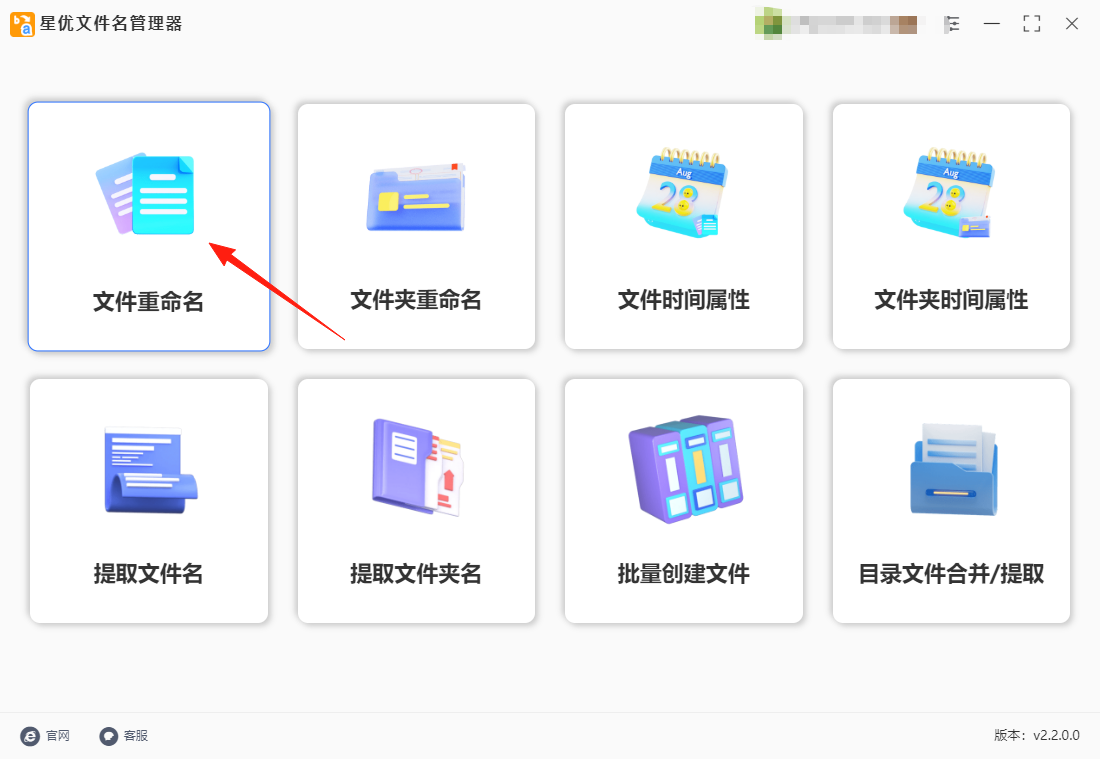
步骤2,随后软件跳转到了功能内页,通过点击左上角【添加文件】按键或【添加目录】按键,将名称需要添加前缀的文件全部导入到软件里,对文件种类和文件数量没有限制。
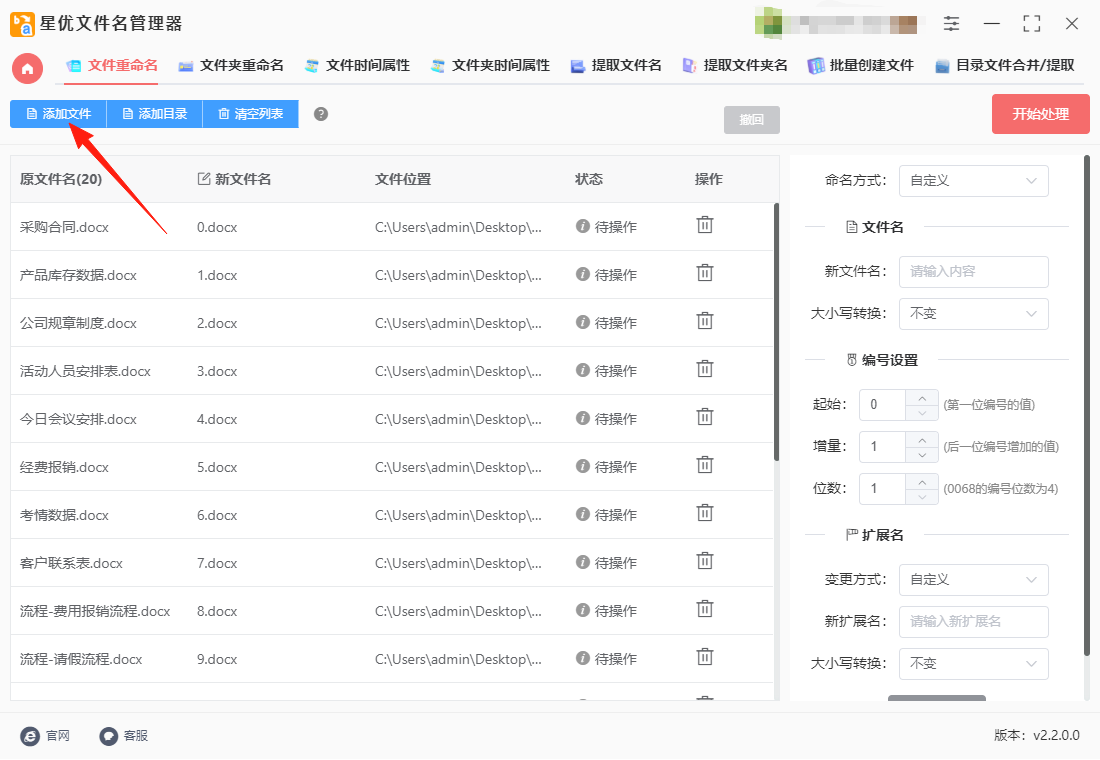
步骤3,随后就是设置环节,请在右侧进行操作:
① 先将【命名方式】设置为“插入”;
② 然后将【插入类型】设置为“自定义”;
③ 随后在【插入内容】右边输入要添加的前缀文字;
④ 随后设置【插入位置】,按照本次目的请设置为“文件名头”;
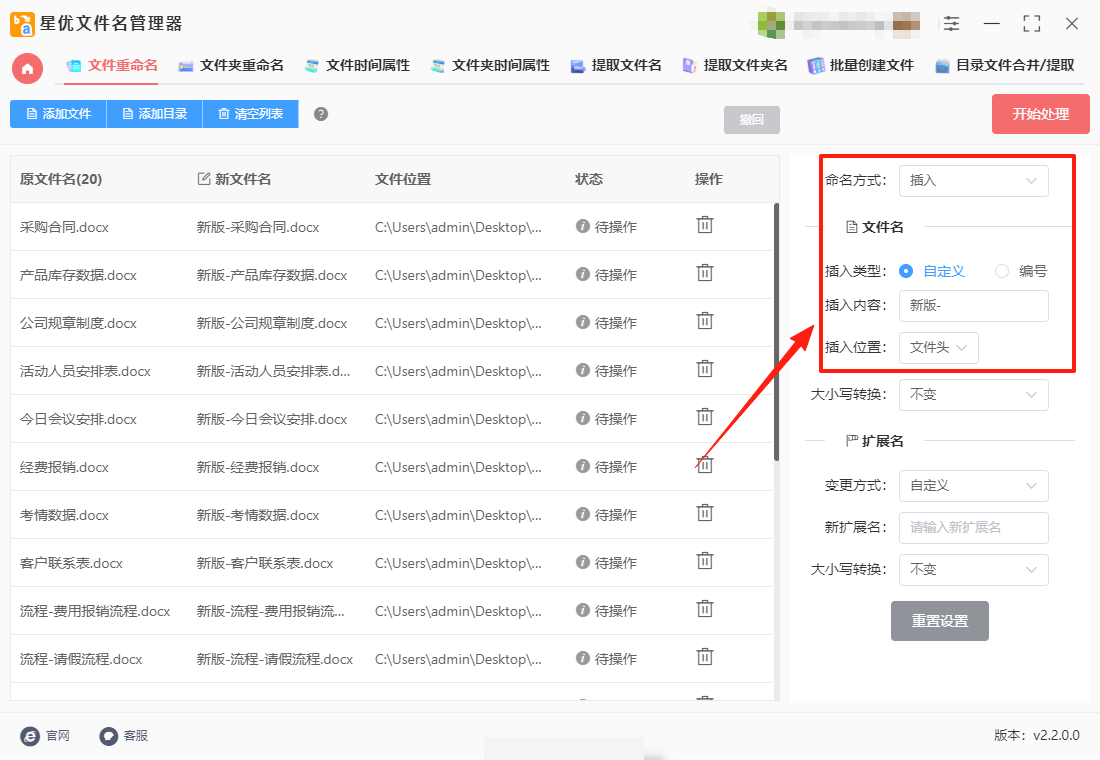
步骤4,可以一边设置一边在左侧新文件名这一列进行预览检查,这里代表修改后的文件。
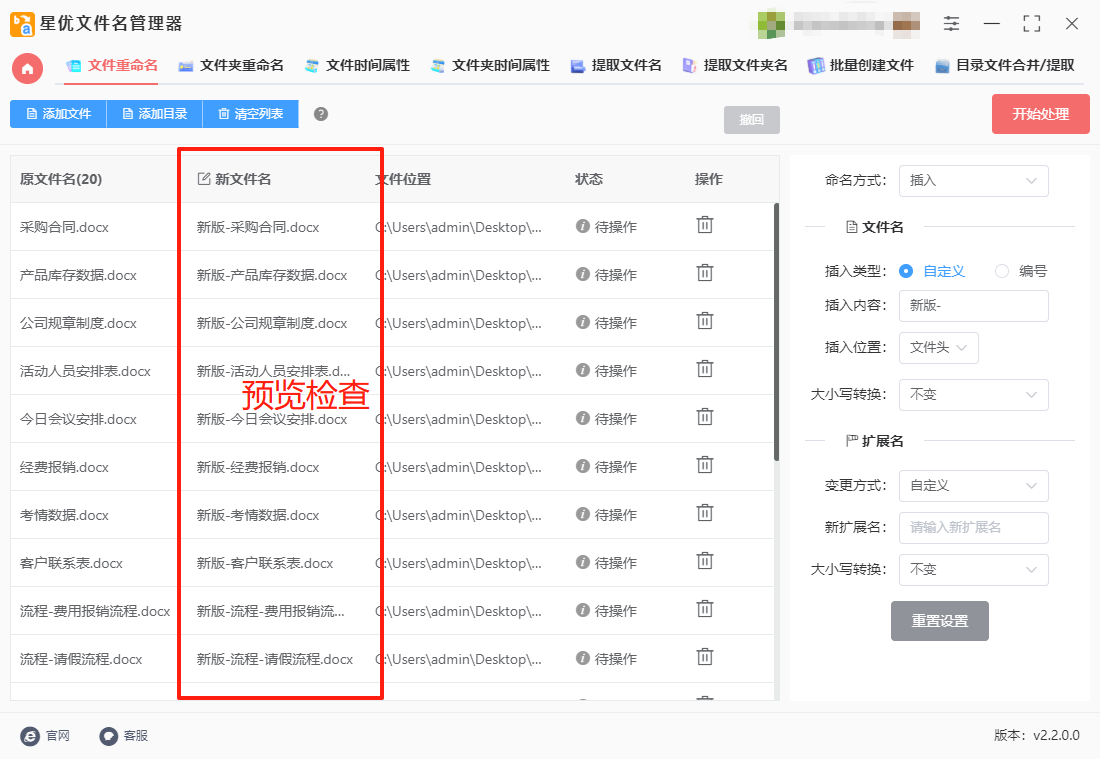
步骤5,检查的效果满意后点击右上角【开始处理】红色按键,正式启动文件名批量修改程序,整个过程仅需要几分钟,并且在修改结束的同时软件会弹出“处理完成”的提示框。
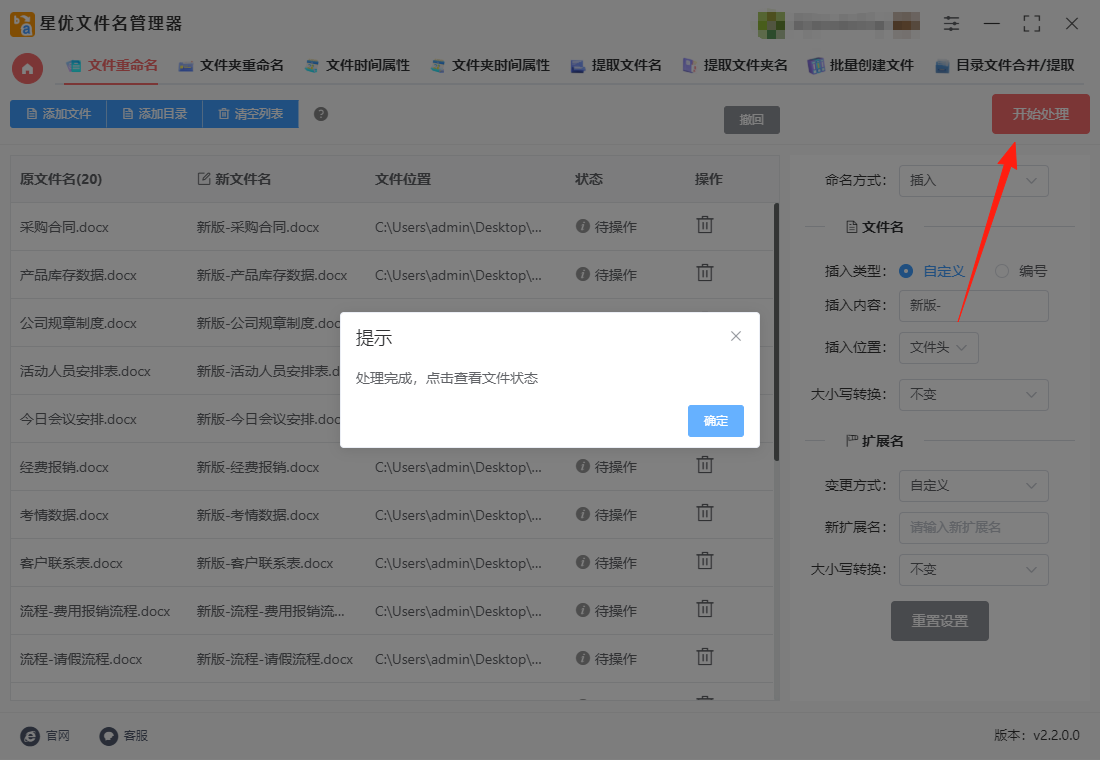
步骤6,下面是本次操作结果的对比图,可以看到我们成功往文件名前面添加了统一的前缀“新版-”几个字,证明方法使用正确。
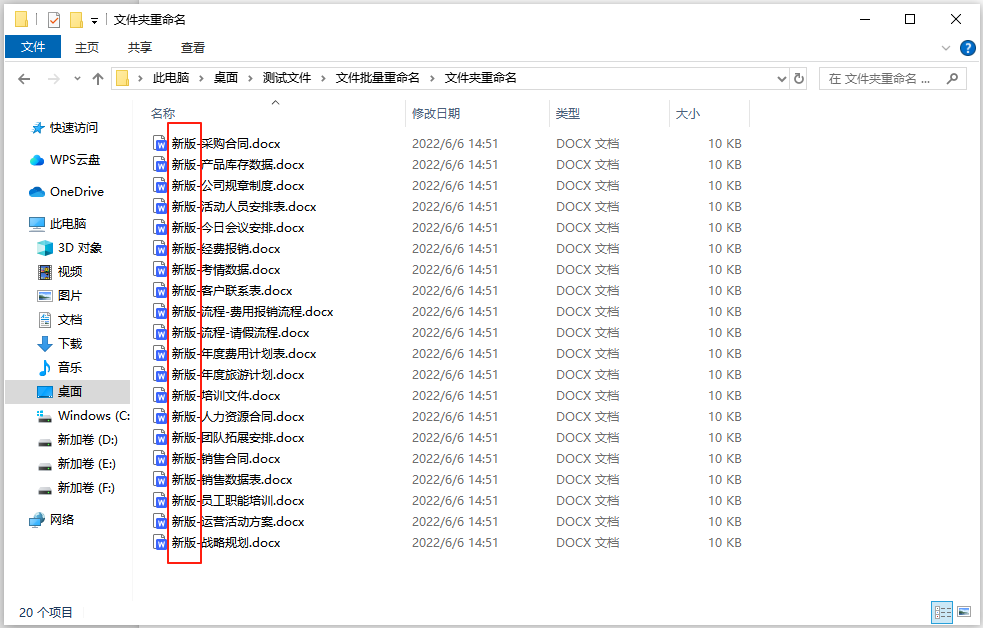
方法二:使用犀牛文件批量管理器批量给文件名加前缀
使用犀牛文件批量管理器批量给文件名添加相同前缀,可按照以下详细步骤操作:
一、准备工作
将软件安装到电脑上之后打开使用。
将需要重命名的文件集中存放在同一个文件夹中,便于后续批量操作。
二、操作步骤
1. 启动软件并选择功能
双击桌面图标打开简鹿工具,进入主界面。
在左侧功能列表中,点击 【文件重命名】,进入重命名操作页面。
2. 添加需要重命名的文件
方法一:点击添加
在页面左上角点击 【添加文件】 按钮,浏览并选择目标文件夹中的所有文件(支持多选)。
方法二:拖拽添加
直接将文件从文件夹拖拽到软件界面中的文件列表区域。
3. 设置前缀规则
方式一:使用“插入”功能
在右侧操作区域找到 【插入】 标签。
在 【插入内容】 输入框中输入需要添加的前缀(如“项目_”“报告_”等)。
确认 【位置】 为 【文件名头】(默认选项,确保前缀添加在文件名最前方)。
左侧预览区域会实时显示添加前缀后的效果,检查是否符合预期。
方式二:使用“自定义”功能
在右侧操作区域选择 【自定义】 选项。
在 【新文件名】 输入框中直接输入前缀(如“会议记录_”),后接动态变量(如{N}表示原文件名)。
示例:输入 会议记录_{N},文件“2025.docx”将变为“会议记录_2025.docx”。
若需更复杂规则(如结合日期、序列号),可勾选 【启用编号设置】 并配置参数。
4. 预览与确认
在左侧文件列表中,检查每个文件的新名称是否正确显示前缀。
若需调整,直接修改输入框内容或单独编辑某一文件的名称(在列表中双击文件名即可修改)。
5. 执行批量重命名
确认所有设置无误后,点击右下角 【开始命名】 按钮。
软件将快速处理所有文件,完成后弹出“重命名成功”提示。
三、注意事项
备份文件:批量操作前建议备份原始文件,防止误操作导致数据丢失。
撤销功能:若重命名后发现问题,可点击 【撤销修改】 按钮恢复原名(仅限最近一次操作)。
扩展名保护:简鹿默认保留文件扩展名(如.jpg、.docx),无需手动设置。若需修改扩展名,需在 【扩展名设置】 中单独操作。
复杂规则:如需结合Excel表格导入名称、生成随机字符或批量修改扩展名,可参考软件帮助文档或官方教程。
四、示例效果
原始文件名:图片1.jpg、图片2.jpg、文档.docx
添加前缀“旅行_”后:旅行_图片1.jpg、旅行_图片2.jpg、旅行_文档.docx
通过以上步骤,即可高效、准确地为多个文件批量添加相同前缀,提升文件管理效率。
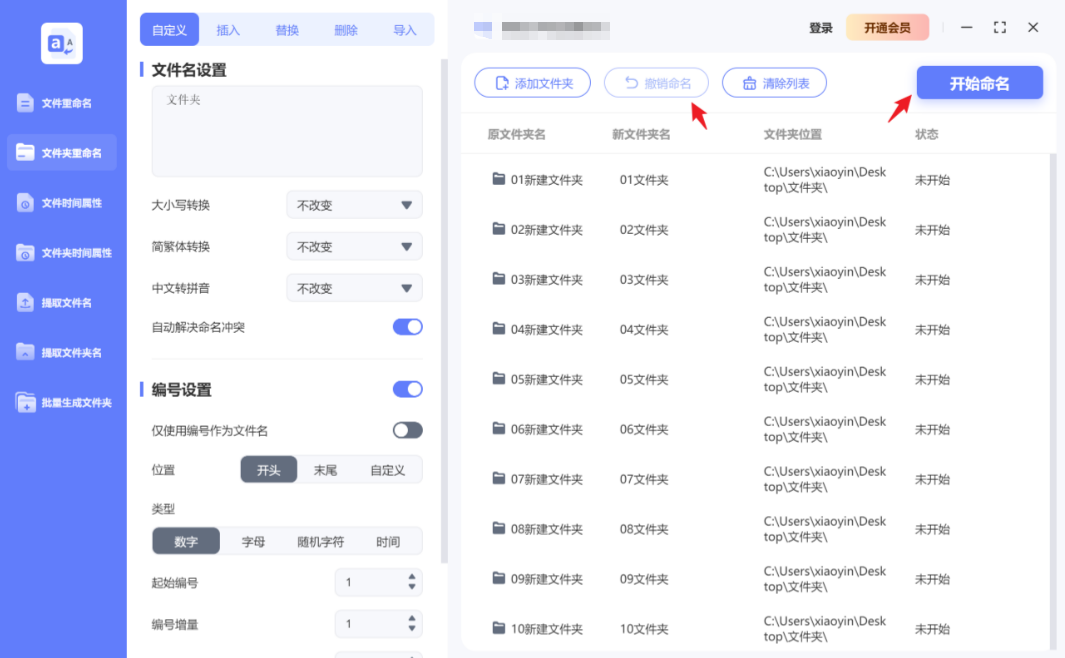
方法三:使用花朵改名宝贝批量给文件名加相同前缀
使用花朵改名宝贝批量给文件名添加相同前缀,可按照以下详细步骤操作:
一、准备工作
安装后直接运行(无需额外安装依赖)。
准备文件:将需要重命名的文件整理到同一文件夹中,方便后续批量操作。
二、操作步骤
1. 添加文件到软件列表
方法一:拖放导入
直接打开文件所在文件夹,选中所有目标文件,拖拽至软件主界面。
方法二:通过菜单添加
点击软件顶部菜单栏的 “文件” → “添加文件”(逐个选择)或 “添加文件夹”(批量导入整个文件夹)。
支持子文件夹遍历:勾选 “包括子目录” 可递归处理所有层级文件。
2. 设置前缀添加规则
① 找到功能入口:在软件左侧功能栏中,选择 “N1. 文件更名” → “M1. 插入/删除” → “插入文本”。
② 配置前缀参数
插入内容:在输入框中输入需要添加的前缀(如 项目_、2025_)。
插入位置:
文件名开头:前缀将添加在原文件名最前方(默认选项)。
其他位置:如需插入到中间或末尾,可手动调整位置(需结合“删除”或“替换”功能实现复杂操作)。
③ 预览效果
在右侧预览列表中,实时查看文件名变化。例如:
原文件名:报告.docx → 添加前缀后:项目_报告.docx。
3. 执行批量重命名
① 确认规则无误:检查预览列表中的所有文件名是否符合预期,避免错误覆盖。
② 应用更名:点击底部工具栏的 “应用更名到全部文件” 按钮,软件将立即执行批量操作。
③ 完成提示操作成功后,软件会弹出提示框显示“更名完成”,同时预览列表中的文件名会更新为最终结果。
三、高级技巧(可选)
1. 结合编号排序
若需同时添加前缀和序号(如 项目_001.jpg):
在 “M4. 添加自动文件编号” 中设置编号格式(如 <#>_)。
先应用编号规则,再通过 “M2. 替换字符串” 将编号前的默认文本(如 file_)替换为所需前缀。
2. 使用元变量动态生成前缀
支持通过元变量插入文件属性(如修改日期、创建时间):
在插入文本时,点击 “元变量” 按钮。
选择变量(如 <#文件日期:yyyyMMdd#>),前缀将自动填充为文件日期(如 20250812_报告.docx)。
3. 撤销操作
若误操作导致文件名错误:
点击顶部菜单栏的 “编辑” → “撤销上次应用”(支持高达9999次撤销)。
或通过 “操作记录” 功能(如存在)回退到指定步骤。
四、注意事项
备份文件:重命名前建议备份原始文件,避免意外覆盖重要数据。
文件名冲突:确保新文件名在目标文件夹中唯一,避免系统自动添加 (1)、(2) 等后缀。
文件系统限制:Windows系统文件名长度不超过255个字符。避免使用特殊字符(如 \ / : * ? " < > |)。
权限问题:确保对目标文件有修改权限(如非系统文件或只读文件)。
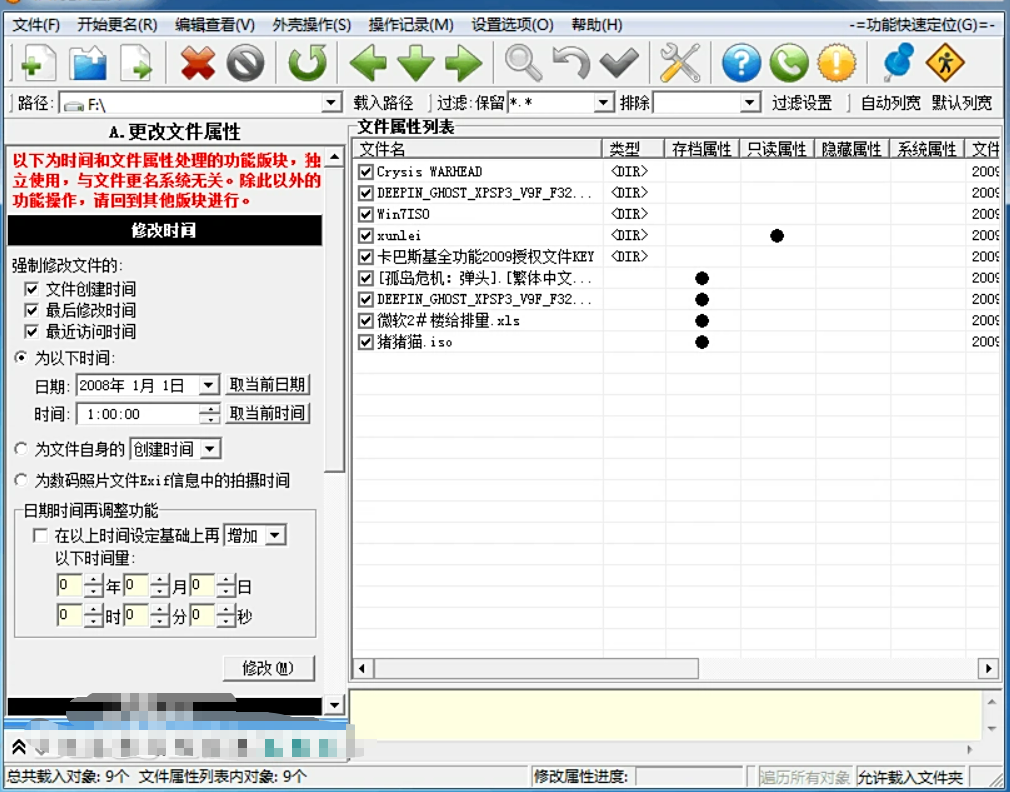
方法四:使用GPB Filenamer批量给文件名加相同前缀
GPB Filenamer是一款功能强大且操作简便的文件批量重命名工具。它支持多种重命名规则,如添加前缀、后缀、替换文字、删除字符、插入编号等,还能根据 MP3 文件的 ID3 标签、图像文件的宽高来重命名,方便用户整理各类文件。该软件界面直观,新手也能快速上手,可直接将文件或文件夹拖入软件进行操作。它具备完整的预览功能,用户能在执行重命名前查看效果,确保结果符合预期。同时,GPB Filenamer 还支持多语言,体积小巧,无需复杂安装即可使用。此外,它处理速度较快,可在短时间内完成大量文件的重命名,且仅修改文件名,不影响文件内容,非常适合摄影师、音乐爱好者、程序员等需要频繁管理文件的用户使用。GPB Filenamer 是一款操作简单的批量重命名工具,给文件名添加相同前缀的步骤非常直观,以下是详细操作流程:
一、前提准备
确保已安装 GPB Filenamer(若未安装,先从官网或可靠渠道下载并安装,注意选择与系统匹配的版本)。
整理好需要添加前缀的文件,建议将它们放在同一个文件夹中,方便批量选择。
二、详细操作步骤
步骤 1:打开GPB Filenamer软件
双击桌面快捷方式或从开始菜单中找到并启动 GPB Filenamer,打开软件主界面(界面通常简洁,包含文件列表区和功能设置区)。
步骤 2:添加需要重命名的文件
方式 1:直接拖拽
打开存放文件的文件夹,选中所有需要添加前缀的文件,直接拖拽到GPB Filenamer的文件列表区(中间空白区域),文件会自动加载到软件中。
方式 2:通过菜单添加
点击软件界面上的「添加文件」按钮(通常在顶部或左侧,图标可能是 “+” 或 “文件夹”),在弹出的文件选择窗口中,进入目标文件夹,按住 Ctrl 键选中多个文件(或按 Ctrl+A 全选),点击「打开」,文件会被添加到列表中。
提示:若要添加整个文件夹中的文件,可点击「添加文件夹」按钮,选择目标文件夹即可批量导入该文件夹内所有文件。
步骤 3:选择 “添加前缀” 功能
在软件的功能设置区(通常在右侧或底部),找到重命名规则选项,选择「添加前缀」(可能显示为 “前缀”“添加前缀文本” 等,具体名称可能因版本略有差异,但功能标识清晰)。
步骤 4:输入需要添加的前缀文本
在 “添加前缀” 对应的输入框中,输入你想添加的统一前缀(例如:“2023_照片_”“项目文档_” 等)。
示例:若原文件名为 “风景.jpg”,输入前缀 “旅行_” 后,重命名后为 “旅行_风景.jpg”。
步骤 5:预览重命名效果(重要)
添加前缀后,软件通常会在文件列表中显示 “原始名称” 和 “新名称” 两列(若未显示,可查找 “预览” 按钮并点击),确认所有文件的新名称是否符合预期,避免输入错误导致命名不符合需求。
步骤 6:执行批量重命名
确认预览无误后,点击软件界面上的「重命名」按钮(通常是显眼的绿色或蓝色按钮,可能标注 “执行”“开始重命名” 等)。
部分版本可能会弹出确认窗口,提示 “是否确定重命名 XX 个文件”,点击「确定」即可。
重命名过程通常很快,完成后会显示 “重命名成功” 的提示。
步骤 7:检查结果
返回文件所在的文件夹,查看所有文件是否已成功添加前缀,确认无误后即可关闭软件。
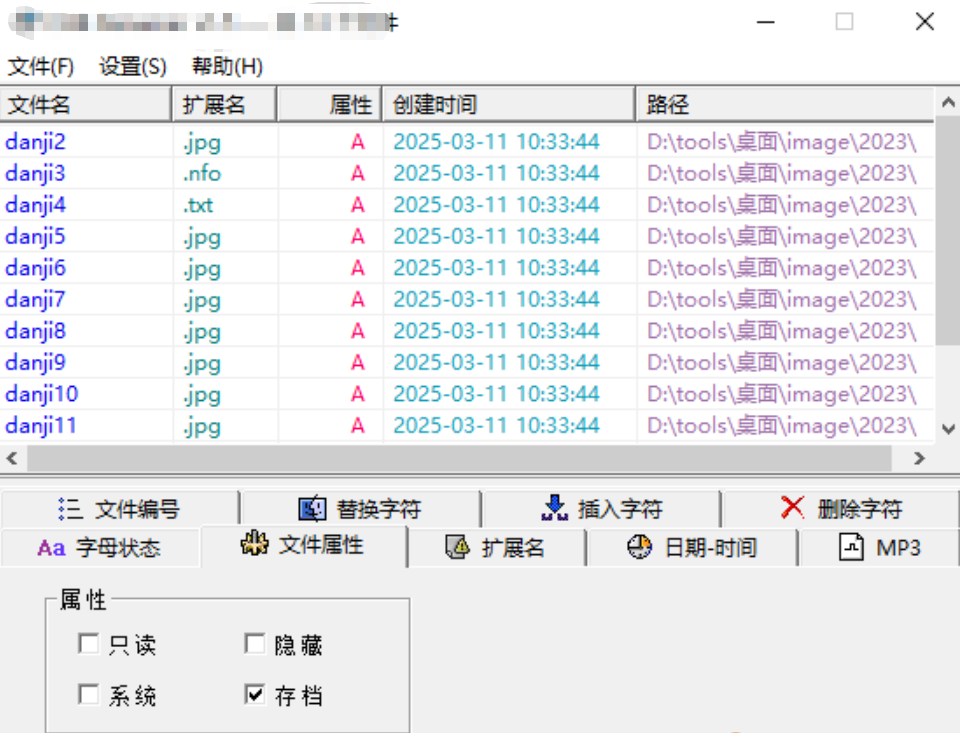
方法五:使用Advantage PNamer批量给文件名加相同前缀
使用Advantage PNamer批量给文件加前缀是个非常简单的操作,下面是详细的步骤:
步骤 1: 安装 Advantage PNamer
如果你还没有安装 Advantage PNamer就提前安装好吧,安装好之后直接打开使用。
步骤 2: 添加文件
打开Advantage PNamer后,在主界面中点击左上角的 “添加文件” 按钮。
你可以选择需要重命名的文件,也可以直接拖拽文件到窗口中。
步骤 3: 设置重命名规则
在窗口右侧的 “方法” 栏中,点击 “添加方法” 按钮。
选择 “添加前缀”(Add Prefix)。
步骤 4: 输入前缀
在 “添加前缀” 的配置框中,你会看到一个输入框,输入你想加到文件名上的前缀(比如 New_)。
例:如果你想要给所有文件的文件名前面加上 Prefix_,就输入 Prefix_。
你可以选择是否包含空格或其他符号,根据需求调整。
步骤 5: 预览文件名
在下方的文件列表中,你会看到每个文件名会显示添加了前缀后的效果。如果你满意预览效果,可以继续操作。
步骤 6: 执行重命名
确认无误后,点击右上角的 “开始批量重命名”(Start Batch)按钮。
软件会显示提示框确认是否继续,点击 “确定”,文件名就会被批量修改。
注意:
在进行批量修改之前,确保备份原始文件,避免操作错误导致无法恢复。
如果你不想修改文件扩展名,可以在添加方法时选择 “添加前缀” 时,指定只对文件名(不包括扩展名)进行更改。
以上就是详细的操作步骤,操作完成后,你的文件就会统一加上你指定的前缀了。
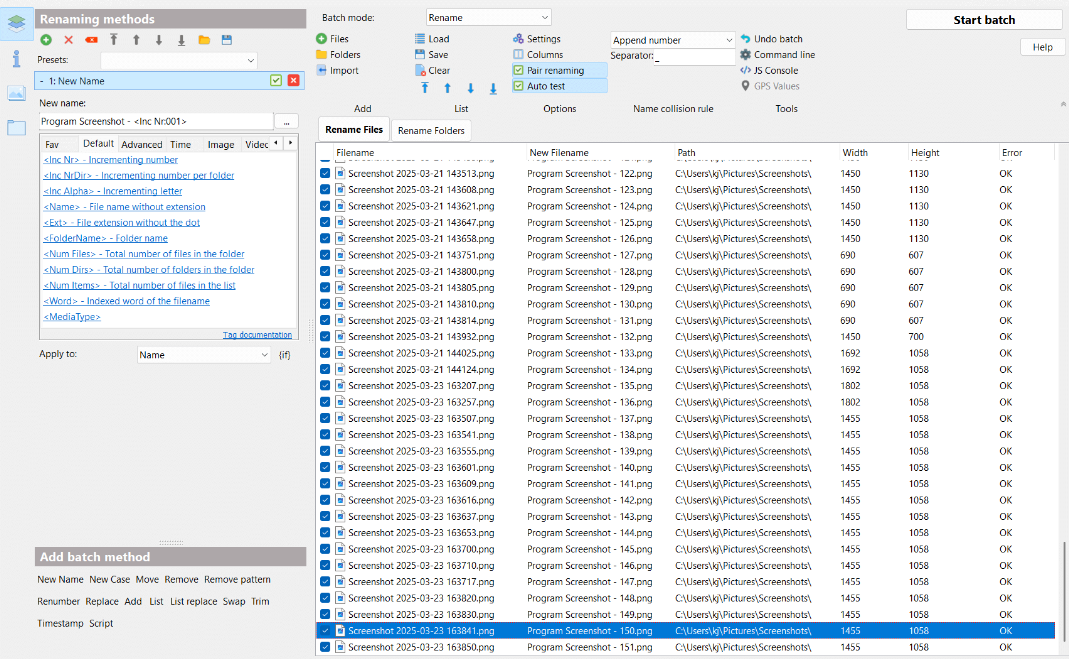
方法六:使用命名工具批量给文件名加相同前缀
要批量给文件名加上相同的前缀,可以使用命令行工具,如Windows的cmd或Linux/macOS的bash。以下是详细的操作步骤,分别针对Windows和Linux/macOS:
1. Windows系统 (使用命令提示符)
① 打开命令提示符:
按下 Win + R 键,输入 cmd 然后按下回车,打开命令提示符窗口。
② 进入目标文件夹:
在命令行中输入以下命令,进入到文件所在的目录:
cd "C:\路径\到\文件夹"
请将C:\路径\到\文件夹替换为你的文件所在的实际路径。
③ 执行批量重命名命令:
使用以下命令将相同的前缀添加到所有文件名中:
shell
ren *.* 前缀*
其中,前缀是你想要加到文件名开头的内容,*.*表示所有文件的类型(包括所有扩展名)。例如,如果你想给文件加上“test_”作为前缀,可以输入:
shell
ren *.* test_*
2. Linux/macOS系统 (使用终端)
① 打开终端:在Linux或macOS上,打开终端(Terminal)。
② 进入目标文件夹:
使用 cd 命令进入目标文件夹:
cd /路径/到/文件夹
请将/路径/到/文件夹替换为你的文件所在的实际路径。
③ 执行批量重命名命令:
使用 for 循环结合 mv 命令批量重命名文件:
bash
for file in *; do mv "$file" "前缀$file"; done
其中,前缀是你想要加到文件名开头的内容,* 表示所有文件。如果你想给文件加上“test_”作为前缀,可以输入:
bash
for file in *; do mv "$file" "test_$file"; done
4. 注意事项:
在执行批量操作之前,请先备份文件,以防不小心操作失误。
在Linux/macOS上,命令是区分大小写的,所以请确保输入正确的前缀和命令。
如果只想给特定类型的文件加前缀(例如 .txt 文件),可以修改 * 为 *.txt。
通过以上步骤,你可以在Windows和Linux/macOS系统中批量给文件添加相同的前缀。
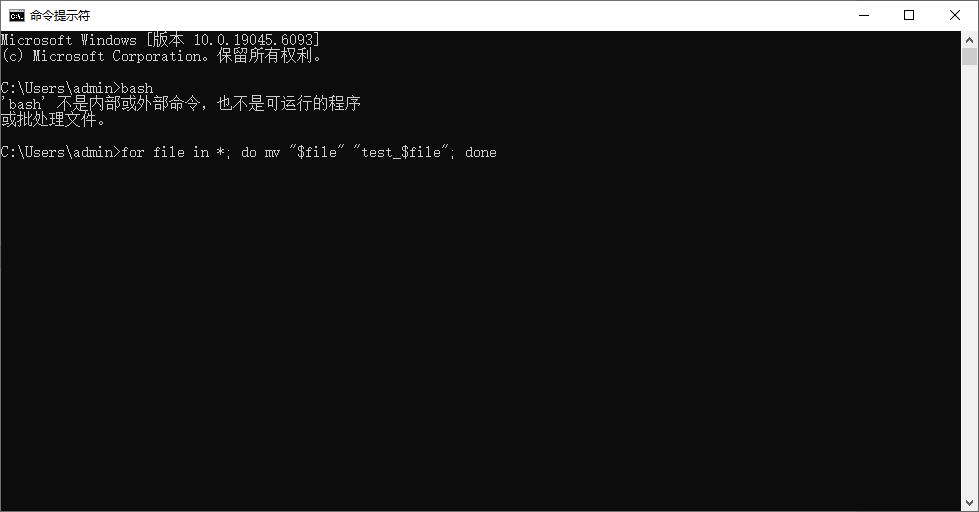
以上就是关于“怎么批量给文件名加相同前缀?”问题的解决办法分享,这种管理方式暗合了人类认知的规律。大脑对批量出现的重复元素更敏感,统一前缀形成的视觉节奏,能减少信息筛选时的认知负荷。就像图书馆里按类别排列的书架,当 “产品设计 -” 成为一系列图纸的共同前缀,目光扫过列表时,相关文件会自然从繁杂信息中跳脱出来,这种 “预先分类” 的智慧,让后续的查找、整理、归档都变得顺理成章。更深层看,前缀是对文件关系的隐性定义。给所有客户反馈加上 “客户 -” 前缀,本质上是在宣告这些文件共享着 “对外沟通” 的属性;为不同版本的报告标注 “V1-”“V2-”,则是用前缀构建起时间线和迭代逻辑。这种无形的联结,让文件管理超越了机械的收纳,升华为对信息脉络的梳理与把控。在数字内容爆炸的时代,前缀的价值愈发凸显。当云盘里的文件数量突破四位数,当团队协作中需要快速定位共享资料,那些看似不起眼的统一前缀,实则是提高协作效率的隐形纽带。它们沉默地规范着信息的呈现方式,让每个人都能在共同约定的规则下,轻松理解文件的归属与意义。或许正是这种对秩序的追求,让批量添加前缀成为文件管理中的基础智慧 —— 它不张扬,却在每一次高效检索、每一次准确传递中,悄悄改变着我们与数字信息相处的方式,让混乱的数字世界,因这小小的字符仪式而变得清晰有序。请学会后的小伙伴记得点赞支持一下哦。